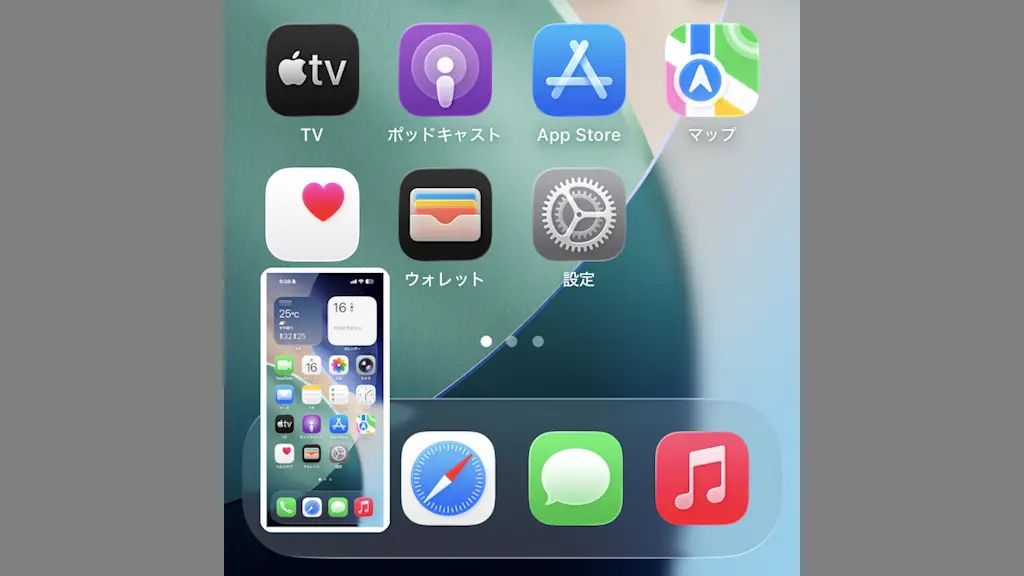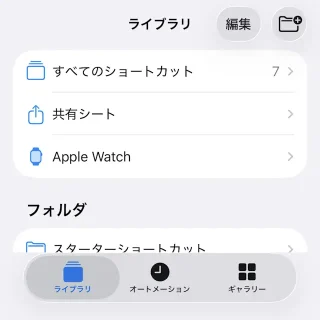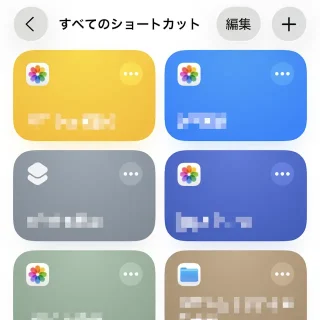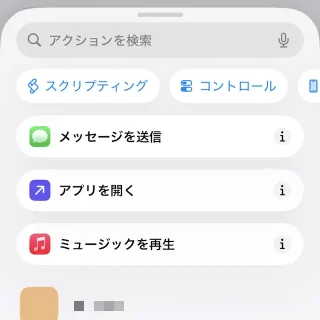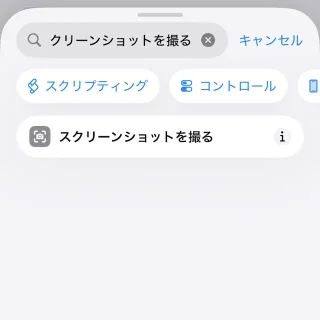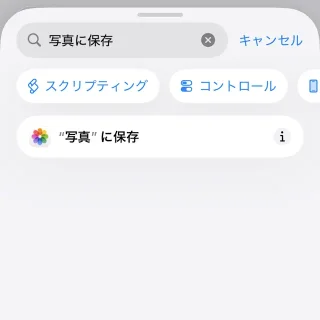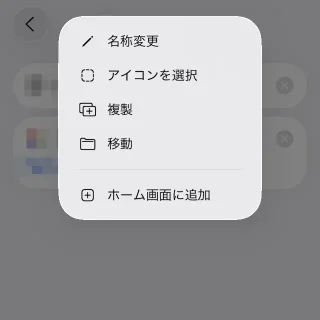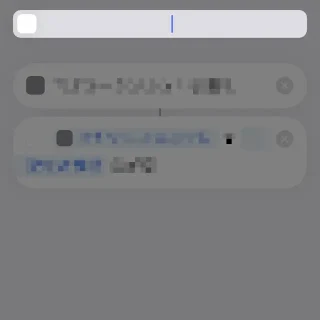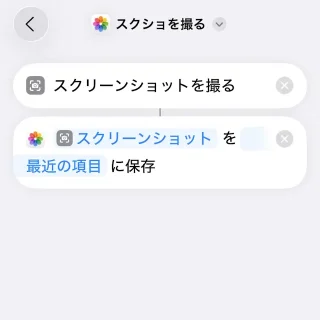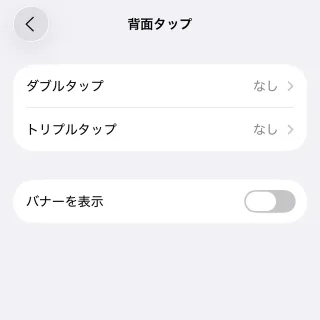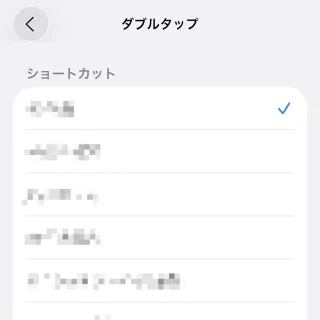iPhoneでスクリーンショットを撮ると、全画面の[フルスクリーンプレビュー]や左下に[サムネイル]が表示されますが、ショートカットアプリを使って撮影すると、これらを非表示にできます。
スクリーンショット後の動作
iPhoneでスクリーンショットを撮影すると、iOS 18までは左下のサムネイルが表示され、iOS 26では全画面のフルスクリーンプレビューが表示されるようになっています。
これらはビジュアルインテリジェンスや撮影した画像を編集するために表示されており便利なものではありますが、「スクリーンショットを撮りたいだけ」の人にとっては邪魔な存在なのかもしれません。
サムネイルが表示されている状態でスクリーンショットを撮ってもサムネイルは撮影されませんが、ショートカットアプリを使って撮影すると「サムネイルを表示しないでスクリーンショットを撮る」と言うことができます。
ショートカットを作成する手順
ショートカットアプリのすべてのショートカットより+をタップします。
新規ショートカットのアクションを検索よりスクリーンショットを撮るをタップします。
続けてアクションを検索より写真に保存をタップします。
任意で画面上のVより名称変更をタップしてショートカットの名前を変更します。
ショートカットを作成するやり方は以上です。
ショートカットを実行するには?
ショートカットでスクリーンショットを撮るには、対象の画面を表示した状態でショートカットを実行する必要があるため、例えば背面タップなどに割り当てて実行します。
設定のアクセシビリティ>タッチ>背面タップ>ダブルタップ/トリプルタップより対象のショートカットをタップして
また、機種によっては同様にアクションボタンにも割り当てることができます。